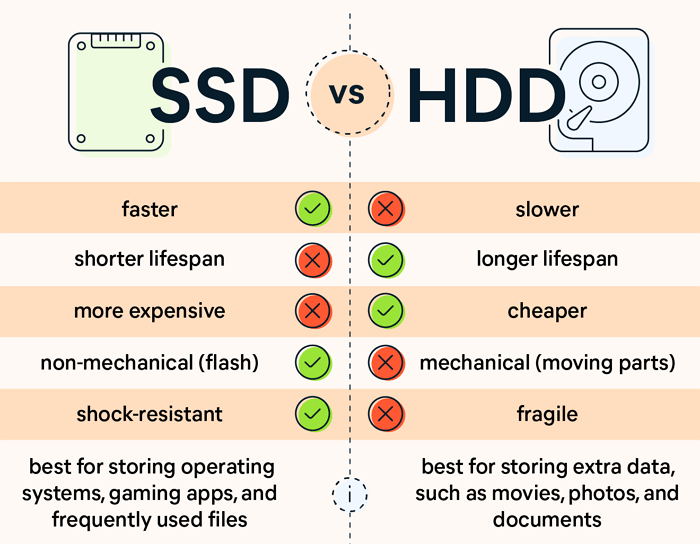Hauptinhalt
Hauptinhalt
Samsung dominiert den weltweiten SSD-Markt mit einem Marktanteil von über 25 %, gefolgt von WD, Micron, Intel, Kingston usw. Wenn Ihr PC mit einer Samsung-SSD mit geringer Kapazität ausgestattet ist, wird er nach längerem Gebrauch langsamer. In diesem Fall ist es eine gute Idee, Ihre SSD durch eine größere zu ersetzen. Allerdings befinden sich Ihre Daten noch auf der alten SSD. In diesem Artikel von EaseUS erfahren Sie, wie Sie Daten von einer Samsung SSD auf eine andere übertragen können, ohne Daten zu verlieren. Lesen Sie weiter und migrieren Sie die Daten wie folgt!
| ⛏️Methoden | 👣Schritte |
| Methode 1. SSD mit der Drittanbieter Software klonen |
Schritt 1️⃣. Laden Sie EaseUS Disk Copy herunter und installieren Sie es. Schritt 2️⃣. Schließen Sie die neue SSD über ein USB-zu-SATA-Kabel an den PC an. Schritt 3️⃣. Starten Sie die EaseUS SSD Cloning Software. Schritt 4️⃣. Wählen Sie im Festplattenmodus die alte SSD als Quellfestplatte aus. Schritt 5️⃣. Wählen Sie die neue SSD als Quelle aus. Schritt 6️⃣. Klicken Sie auf Fortfahren, um Daten von einer SSD auf eine andere zu migrieren. |
|
Schritt 1️⃣. Laden Sie Samsung Data Migration herunter und installieren Sie es. Schritt 2️⃣. Schließen Sie die neue Samsung SSD über ein SATA-zu-USB-Kabel an den PC an und klicken Sie auf Start. Schritt 3️⃣. Bestätigen Sie die Quell- und Zielplatte und drücken Sie Start. Schritt 4️⃣. Klicken Sie auf Ja, um fortzufahren, wenn eine Warnmeldung angezeigt wird. Schritt 5️⃣. Die Datenübertragung von Samsung SSD zu Samsung SSD wird beginnen. |
- EaseUS Disk Copy ermöglicht das Klonen von Festplatten verschiedener Hersteller und bietet fortgeschrittene Klonoptionen, z.B. das Sektor-für-Sektor-Klonen, SSD-Ausrichtung usw.
- Samsung Data Migration funktioniert nur für Samsung-Festplatten und bietet grundlegende Optionen zum Klonen von Festplatten.
Wie kann man Daten von einer SSD auf eine andere übertragen?
Kann ich alle meine Daten von einer SSD auf eine andere übertragen?
byu/Sea-Frame-7387 inLaptops
Wie in diesem Reddit-Beitrag erwähnt, möchten viele Nutzer aufgrund von Speicher- oder anderen Festplattenproblemen Daten von ihrer vorinstallierten Festplatte auf eine andere übertragen. Wenn Sie sich fragen: "Kann ich alle meine Daten von einer SSD auf eine andere übertragen?" Sie werden die Antwort mit Ja beantworten können.
Sie können Daten von einer SSD auf eine andere übertragen, und es gibt viele Möglichkeiten. Zum Beispiel können Sie Daten manuell von einer Festplatte auf eine andere kopieren und einfügen oder Ihre SSD sichern und auf einer anderen SSD wiederherstellen. Leider haben die beiden oben genannten Methoden fatale Nachteile, wenn die Quell-SSD Ihr Boot-Laufwerk ist: Die Boot-Dateien können nicht auf eine andere SSD übertragen werden, und selbst wenn Sie Erfolg haben, kann die Ziel-SSD nicht erfolgreich booten.
Zum Glück gibt es eine andere Methode. Das Klonen kann Ihnen helfen, alle Daten von einer Festplatte auf eine andere zu übertragen, einschließlich der gespeicherten Daten und des installierten Windows, und die Zielfestplatte ohne Probleme bootfähig zu machen. Wenn Sie Daten von einer Samsung SSD auf eine andere übertragen möchten, ist das Klonen der beste und effektivste Weg, dies zu tun.
Vorbereitungen vor dem Klonen einer Samsung SSD:
- Daten sichern. Obwohl es im Allgemeinen sicher ist, sollten Sie Ihre SSD (Wenn die Ziel-SSD nicht neu ist, sollten Sie sie sichern, da beim Klonen die Daten auf der Zielfestplatte gelöscht werden.) mit einem zuverlässigen Sicherungsprogramm sichern, um Datenverlust zu vermeiden. EaseUS Todo Backup, ein kostenloses Sicherungsprogramm, kann Ihnen dabei helfen.
- Ein Verbindungskabel vorbereiten. Wenn Sie Daten zwischen internen und externen Laufwerken übertragen, benötigen Sie einen Anschluss, z. B. ein USB-zu-SATA-Kabel, um die neue SSD mit Ihrem PC zu verbinden.
- SSD-Klonen-Software herunterladen. Windows verfügt nicht über vorinstallierte Klonfunktionen, um eine Festplatte zu klonen. Wenn Sie SSD zu SSD klonen möchten, müssen Sie eine professionelle Software zum Klonen von Festplatten verwenden. EaseUS Disk Copy, ein sicheres und zuverlässiges Tool zum Klonen der Festplatten, kann Ihnen dabei helfen.
Methode 1. Daten von einer alten Samsung SSD mit EaseUS Disk Copy auf eine andere klonen
Wenn es um das Klonen von Festplatten geht, ist EaseUS Disk Copy ein Name, den Sie nie aus den Augen verlieren sollten. Es ist ein dediziertes und spezialisiertes Programm zum Klonen von Festplatten, mit dem Windows-Benutzer mit nur wenigen Klicks eine Festplatte klonen können.
Mit dieser Software können Sie HDDs oder SSDs verschiedener Hersteller klonen und SSDs auf größere SSDs in Windows 11/10/8/7 klonen. Diese Software zum Klonen von Festplatten hat eine einfach zu bedienende Benutzeroberfläche, die Ihnen beim Klonen auf Samsung SSD oder beim Klonen Ihres Betriebssystems auf Samsung SSD ohne viele schwierige Vorgänge helfen kann. Darüber hinaus verfügt es über eine fortschrittliche Sektor-Level-Klon-Technologie, die Ihnen helfen kann, eine Festplatte Bit für Bit zu kopieren, wenn es fehlerhafte Sektoren gibt.
Die EaseUS Klon-Software kann Ihnen helfen, alles von einer Festplatte auf eine andere zu übertragen, ohne Datenverlust oder Startprobleme. Es kann Ihnen auch helfen, SSD von einem Laptop zu einem anderen mit Leichtigkeit zu bewegen. Laden Sie es einfach auf Ihren Computer herunter und verwenden Sie es für die Übertragung von Samsung SSD:
1SchrittSchritt 1. Laden Sie EaseUS Disk Copy herunter und installieren Sie es. Starten Sie es, wählen Sie die alte SSD als Quelldatenträger im Festplatte Modus und drücken Sie auf Weiter.

2SchrittSchritt 2. Wählen Sie die neue SSD als Zieldatenträger.

3SchrittSchritt 3. Passen Sie das Layout der Ziel-SSD-Platte an, indem Sie "Die Festplatte automatisch anpassen", "Als die Quelle kopieren" oder "Festplatten-Layout bearbeiten" wählen.

4SchrittSchritt 4. Drücken Sie auf Weiter, wenn eine Warnmeldung erscheint, und drücken Sie auf Weiter.

5SchrittSchritt 5. Klicken Sie auf Fortfahren, um Daten von einer Samsung SSD auf eine andere zu verschieben.

Teilen Sie diesen Artikel in Ihren sozialen Medien, um anderen zu helfen, Daten von einer Samsung SSD auf eine andere zu übertragen!
Methode 2. Samsung SSD mit Samsung Data Migration auf eine andere klonen
Einige SSD-Marken haben ihre eigenen Klonfunktionen, und Samsung ist eine von ihnen. Data Migration wurde entwickelt, um Ihnen zu helfen, alle Ihre Daten von Ihrer bestehenden Festplatte auf eine neue Samsung SSD zu migrieren. Sie müssen das Samsung Data Migration Tool von Samsung Magician herunterladen, um eine Samsung SSD auf eine andere SSD zu klonen.
Wenn Sie eine Samsung SSD mit der Samsung Data Migration Software oder der Samsung Magician Software auf eine andere klonen möchten, ist es wichtig zu wissen, dass die Data Migration Software nur für Samsung Festplatten funktioniert. Das Klonen einer Samsung SSD auf eine Nicht-Samsung-Festplatte oder umgekehrt wird nicht funktionieren. Hier finden Sie eine vollständige Anleitung zur Verwendung der Samsung Data Migration Software für die Übertragung von Samsung SSDs:
Schritt 1. Laden Sie das Samsung Data Migration Tool von der Samsung Website herunter und installieren Sie es.
Schritt 2. Schließen Sie die neue Samsung SSD über ein SATA-zu-USB-Kabel an Ihren PC an und drücken Sie in der rechten unteren Ecke auf Start.
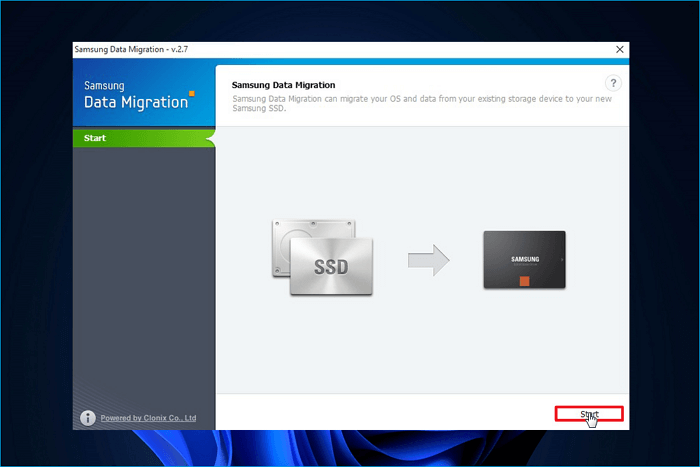
Schritt 3. Bestimmen Sie die Quell- und Zielplatte und drücken Sie Start.
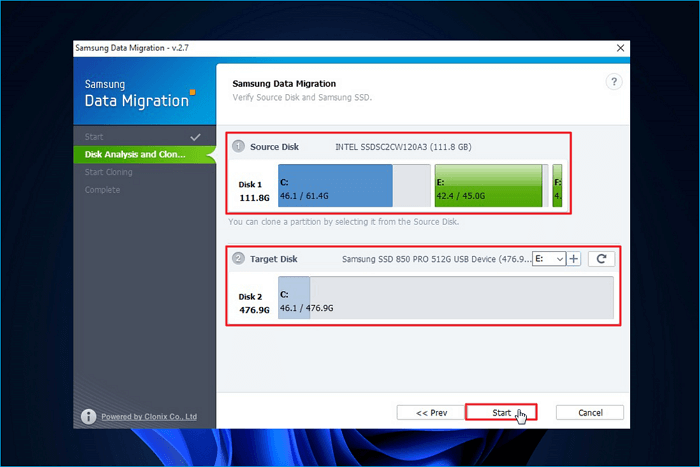
Schritt 4. Sie erhalten eine Warnmeldung. Drücken Sie Ja, um fortzufahren, und die Datenübertragung von SSD zu SSD beginnt.
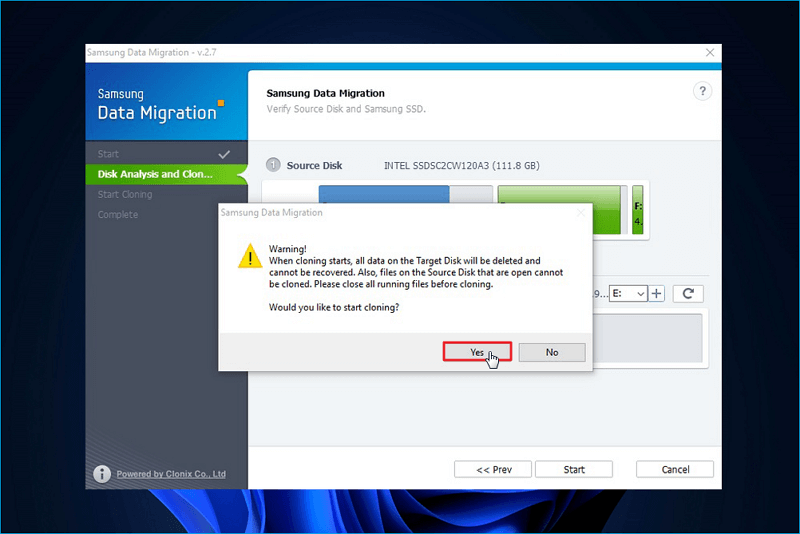
Schritt 5. Wenn der Klonvorgang abgeschlossen ist, wird eine grüne Meldung angezeigt. Drücken Sie Beenden, um das Tool zu beenden.
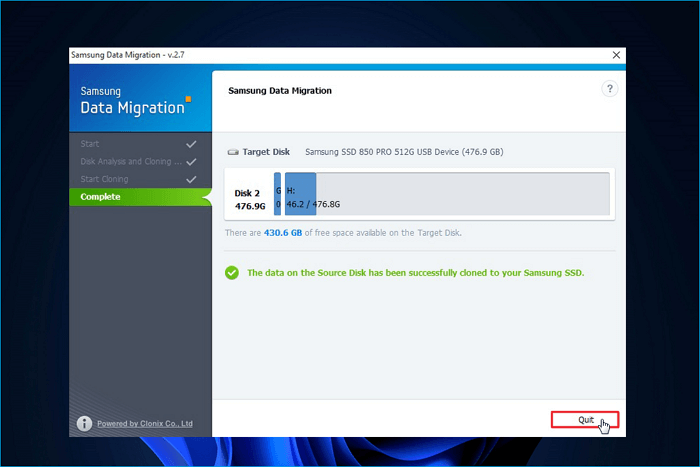
Das Fazit
Dieser Artikel erklärt, wie man Daten von einer Samsung SSD auf eine andere SSD überträgt, indem man das EaseUS Disk Copy und Samsung Data Migration Tool verwendet. Wenn Sie Ihre alte Samsung SSD durch eine größere ersetzen möchten, kann die 2 Klon-Software Ihnen helfen, alle Daten von der alten Festplatte auf eine neue zu übertragen. Verglichen mit dem manuellen Kopieren und Einfügen und der Sicherungs- und Wiederherstellungsmethode ist das Klonen der schnellste, einfachste und effektivste Weg, um Daten von einer Samsung SSD auf eine andere zu migrieren, ohne Datenverlust oder Startprobleme.
Sie können zwar das Samsung Data Migration Tool verwenden, um eine Samsung SSD auf eine andere zu klonen, aber es funktioniert nicht mit Nicht-Samsung SSD-Laufwerken. Unter solchen Umständen können Sie EaseUS Disk Copy, ein effizientes Tool zum Klonen von Festplatten, verwenden, um eine Festplatte auf eine andere zu klonen. Einfach herunterladen und ausprobieren!
FAQs
1. Was ist mit dem Samsung Data Migration Tool passiert?
Es ist jetzt im Lieferumfang von Samsung Magician enthalten, aber Samsung Magician selbst kann keine Festplatten klonen. Es ist ein Festplattenverwaltungstool für Samsung-Festplatten.
2. Funktioniert Samsung Data Migration auch mit anderen SSDs?
Nein, Samsung Data Migration funktioniert nicht mit anderen SSD-Marken. Wenn Sie eine Nicht-Samsung-Festplatte klonen möchten, müssen Sie eine Klon-Software eines Drittanbieters wie Clonezilla, EaseUS Disk Copy oder Rescuezilla verwenden.
3. Hat Samsung SSD eine eigene Klon-Software?
Ja, Samsung SSD kommt mit Klon-Software namens Data Migration Software. Wenn Sie eine Samsung-SSD auf eine andere Samsung-Festplatte klonen möchten, funktioniert sie für Sie. Sie funktioniert jedoch nicht, wenn Sie eine Samsung SSD auf eine andere Festplatte klonen wollen. Zu diesem Zweck müssen Sie eine professionelle Software zum Klonen von Festplatten wie EaseUS Disk Copy oder Clonezilla verwenden.
War diese Seite hilfreich? Ihr Support ist uns wirklich wichtig!

EaseUS Disk Copy
EaseUS Disk Copy ist leistungsstarkes aber sehr einfach zu bedienendes Tool zum Klonen und Migrieren von HDDs/SSDs. Das Tool ermöglicht Ihnen, ein Systemlaufwerk schnell und einfach auf eine neue Festplatte (oder eine neu installierte SSD) zu migrieren, wobei nur ein Minimum an Konfiguration erforderlich ist.
-
Aktualisiert von
Technik-Freund und App-Fan. Mako schreibe seit März 2016 für die Leser von EaseUS. Er begeistert über Datenrettung, Festplattenverwaltung, Datensicherung, Datenspeicher-Optimierung. Er interssiert sich auch für Windows und andere Geräte. …Vollständige Bio lesen -
Geschrieben von
Maria ist begeistert über fast allen IT-Themen. Ihr Fokus liegt auf der Datenrettung, der Festplattenverwaltung, Backup & Wiederherstellen und den Multimedien. Diese Artikel umfassen die professionellen Testberichte und Lösungen. …Vollständige Bio lesen
EaseUS Disk Copy

Professionelles Tool zum Klonen der Festplatten, der Partitionen und anderer Datenträger.
Hot-Artikel
-
29 Dezember 2023
![]()
-
01 Januar 2024
![]()
-
19 Oktorber 2023
![]()
-
19 Oktorber 2023
![]()
-
23 Januar 2024
![]()
-
29 Dezember, 2023
![]()
-
29 Dezember, 2023
![]()
-
29 Dezember, 2023
![]()
Interessante Themen